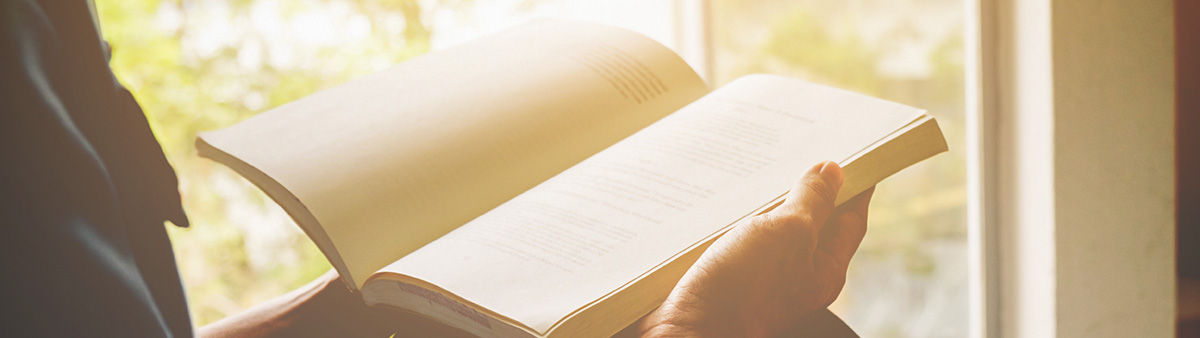南京林业大学档案管理系统
单位(部门)著录操作说明
目 录
打开档案管理系统首页
调整浏览器设置
进入档案管理系统
目录数据输入与修改
检索关键词输入、档号修改、电子数据上传
报表打印
查询档案
一、打开档案管理系统首页
点击博物馆、档案馆网站的"档案管理系统"进入系统,或者地址栏直接输入http://dagl.njfu.edu.cn/
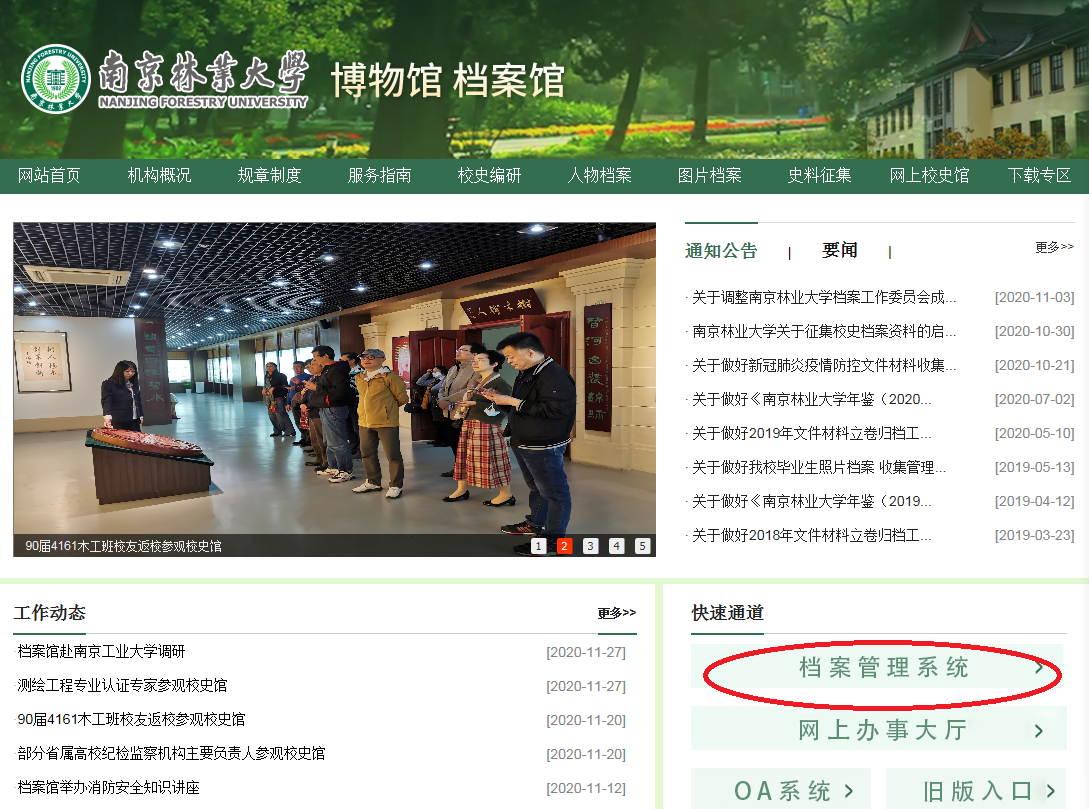
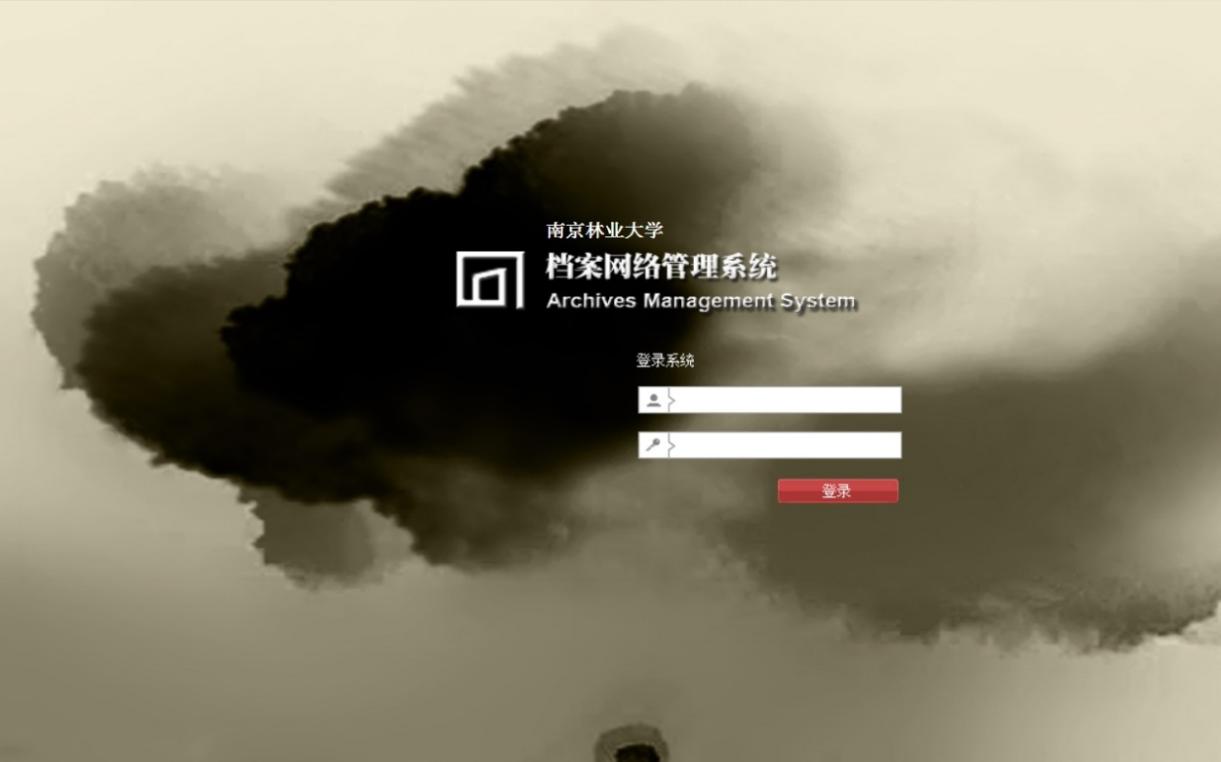
二、调整浏览器设置
"档案管理系统"需使用IE、360等基于IE内核的浏览器进行登录使用,打开档案管理系统首页页面后,需要调整IE、360兼容性等设置。
(1)选择浏览器兼容模式
IE浏览器兼容性调整方式:
点击浏览器右上角"工具选项"(见红框),选择"兼容性视图设置",将"http://dagl . njfu . edu . cn/ "地址添加到兼容性列表中,点击"添加"图标(见红框)。


360浏览器兼容性调整方式:
打开360浏览器,在"地址栏"右边有一个"闪电"标志,点击它,选择"兼容模式"(见红框)。
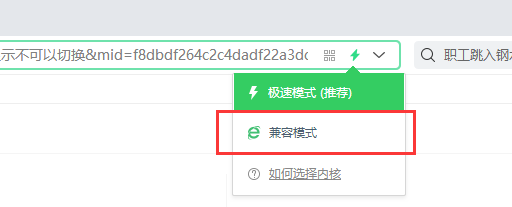
或者对着桌面上的360浏览器点击鼠标右键,选择属性点击。在属性界面中点击"兼容性",勾选"以兼容模式运行这个程序",在下拉栏中选择你所用的系统,点击确定。
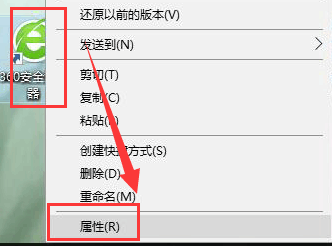

(2)把"http://dagl . njfu . edu . cn/ "输入到"受信任的站点"
点击IE浏览器右上角"工具选项",选择 "internet选项"进入"internet属性"界面;或者点击360浏览器右上角" "(见红框),在下拉框中选"工具"中点击"internet选项"进入"internet属性"界面。
"(见红框),在下拉框中选"工具"中点击"internet选项"进入"internet属性"界面。

在"internet属性"界面,选择"安全"(见红框)选项中"受信任的站点"图标(见红框),点击"站点"图标(见红框)进入"受信任的站点"界面。

在"受信任的站点"界面,把http://dagl . njfu . edu . cn/ 输入或粘贴到网站添加到区域(见红框),点击"添加"图标(见红框)。"对该区域中的所有站点要求服务器验证"选项不要选(见右下角红框),点击"关闭"退出。

(3)启用"ActiveX控件和插件"
在"internet属性"界面,选择"安全"(见红框)选项中"受信任的站点"图标(见红框),点击"自定义级别"图标(见左下角红框)进入"安全设置-受信任的站点区域"界面。

在"安全设置-受信任的站点区域"界面,把"ActiveX控件和插件"栏下的所有选项都选择"启用"后,点击"确定"
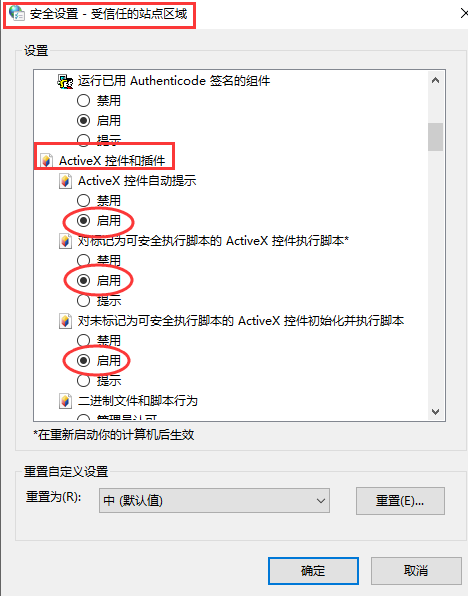
三、进入档案管理系统
在档案管理系统首页输入用户名和密码点击登录
兼职档案员所见为自己所在的部门档案。点击分类档案表中档案名(见红框)进入"部门档案管理系统"界面。
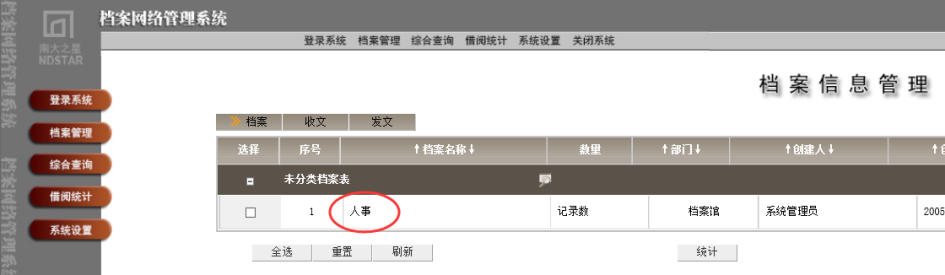
如跳出"Flash使用提示",请按一下操作修复升级。

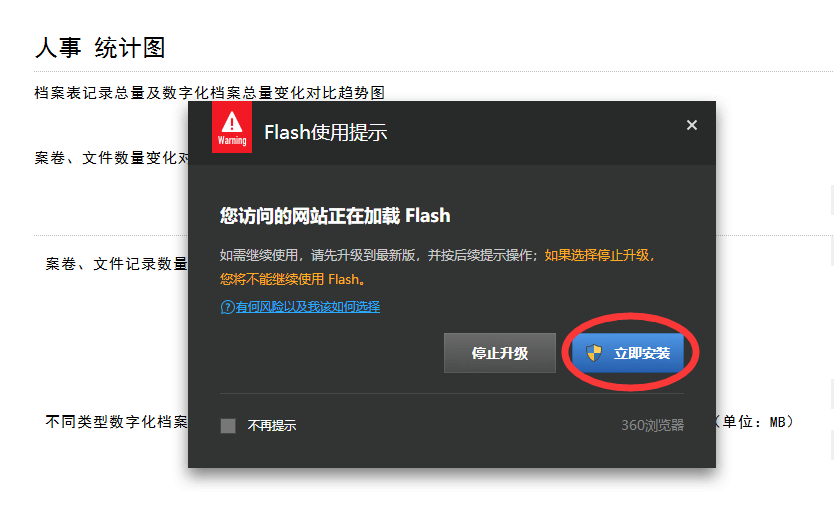

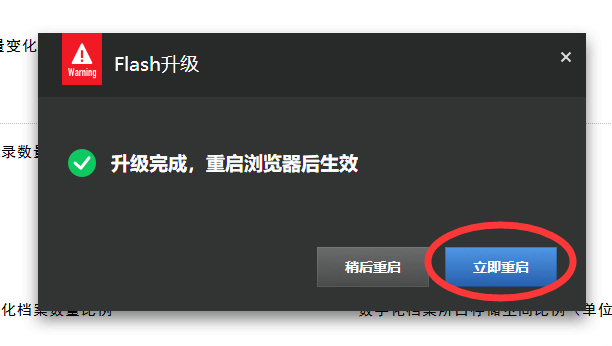

四、目录数据输入与修改
(1)添加案卷
在"部门档案管理系统"界面,选择"添加案卷"(见红框)按钮后进入"添加案卷"页面。
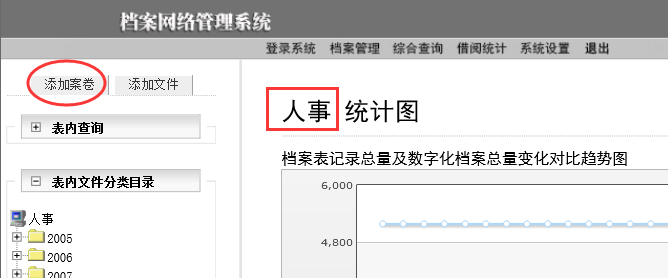
在弹出的对话框中输入案卷内容

录入方法:
1、*一级目录:年度,(输入文件的年份)例如:2019
2、*二级目录:(参照归档范围选分类号)例如:XZ12
3、三级目录:不填写
4、信息分类号、馆室代号、全宗号、缩微号均不填写
5、*实体分类号:年度+二级目录,例如 2019-XZ12
6、*案卷/盒号:案卷的排列顺序,系统自动生成也可以根据情况手动修改。例如:第1份案卷就是1;第2份案卷就是2。
7、*保管期限:在下拉框中选择(永久、长期、短期)保管期限根据情况而定,一般默认选择为永久。
9、密级:在下拉框中选择,与案卷一致(内部、公开)
10、*正题名:案卷的标题,要求照实抄录,不得随便改动。
11、副题名:根据情况填写
12、附注:针对本文件的情况说明,有就填写
13、*第一责任者:案卷形成部门
14、其他责任者:根据情况填写
15、*页数:本份案卷的总页数,凡是有文字的就算一页。例如:某份案卷从第1页开始到第15页结束,那么其页数就是15;
16、规格:不填写
17、*起止时间:案卷内最早的文件到最晚形成文件,例20190205-20190511
18、*归档单位:归档单位名称,写全称
19、存址:不填写
20、主题词:根据情况填写
21、出版项、奖励名称、获奖等级、获奖时间根据情况填写
22、接收人:填写档案接收人姓名
23、移交时间:填写实际移交时间,文件时间格式如20171124(格式以八位数字)
24、移交人:填写档案移交人姓名
25、*输入员:录入文件信息的人员拼音声母首字母,例如: 输入员刘长江(lcj)
26、案卷信息著录完毕,点击"添加"按扭,系统提示"添加案卷、文件完成(如图所示)",点击确定即可进入下一份案卷录入。
注意事项:
带有"*"标记的项目是必须填写的项目
一级目录、实体分类号中的年度必须是半角状态下的4位阿拉伯数字,例如:2019
二级目录、实体分类号中的英语字母必须是半角状态下的大写字母,例如:SB11、JX12。文件的页数必须填写正确,添加完成后,系统显示添加成功,见(图五)
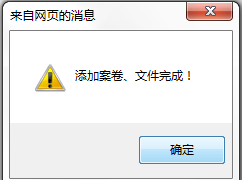
(2)添加文件
在"部门档案管理系统"界面,选择"添加文件"(见红框)按钮后进入"添加文件"页面。

在弹出的对话框中输入文件内

录入文件目录方法:
1、*一级目录:年度,(输入文件的年份)例如:2019
2、*二级目录:(参照归档范围选分类号)例如:XZ12
3、三级目录:不填写
4、信息分类号、馆室代号、全宗号、缩微号均不填写
6、*实体分类号:年度+二级目录
7、*文件案卷号及件号:文件的排列顺序,系统自动生成也可以根据情况手动修改。例如:第1份文件就是1.0001;第2份文件就是1.0002
8、*保管期限:在下拉框中选择(永久、长期、短期),如保管期限30年,选"长期"
9、密级:在下拉框中选择(内部、公开)
10、*正题名:文件的标题,要求照实抄录,不得随便改动
11、副题名:根据情况填写
12、附注:针对本文件的情况说明,有就填写
13、*第一责任者:文件的发文单位或形成者;如果是联合发文,填写第一个发文单位
14、其他责任者:文件的其他发文机关或形成者
15、*页数:本份文件的总页数,凡是有文字的就算一页。例如:某份文件从第1页开始到第2页结束,那么其页数就是20
16、规格:不填写
17、*文件时间:文件形成或颁发时间,以文件落款日期为准;如果没标明时间,可根据文件内容推算其形成时间。文件时间只允许填写8位阿拉伯数字,例如20190123
18、*归档单位:归档单位名称,写全称
19、存址:不填写
20、主题词:根据情况填写
21、出版项、奖励名称、获奖等级、获奖时间根据情况填写
23、文号、图号:文件、图纸的编号,是检索文件、图纸的条件之一,有就必须填写。例如:南林人[2019]2号
24、载体:在下拉框中选择(纸、磁盘、光盘、磁带等)
25、文本:在下拉框中选择(原件、复印件、正本等)
26、文种:在下拉框中选择(报表、合同、协议等)
27、归档份数:按实际归档的份数填写
28、附件题名/电子文件编号:根据情况填写
29、*输入员:录入文件信息的人员拼音声母首字母,例如:输入员刘长江(lcj)
文件信息著录完毕,点击"添加"按扭
注意事项:
带有"*"标记的项目是必须填写的项目
一级目录、实体分类号中的年度必须是半角状态下的4位阿拉伯数字,例如:2019
二级目录、实体分类号中的英语字母必须是半角状态下的大写字母,例如:XZ11、DQ11。
五、检索关键词输入、档号修改、电子数据上传
(1)输入检索关键词
在案卷、文件目录录入完成后,可以选择性的录入文件内容中的人名等关键词,便于之后的检索。例如每年人事处职称发文中的教师姓名、毕业班合影中班级学生姓名等关键词。
在"档案文件信息管理"界面中选择文件"全文"图标(见红框)。

在弹出全文录入对话框中录入该文件内容中供以后检索所需要的关键词。关键词之间用空格或者回车键分开(见红框),点击保存,弹出保存全文成功。


(2)档号(案卷号)修改(OA系统发文)
档案馆已将各单位(部门)OA系统的电子发文自动对接归档到档案管理系统,系统已自动生成临时档号(案卷号),各单位只须根据卷内文件顺序修改对应条目文件档号(案卷号),并核对发文号,其修改步骤如下:
在"部门档案管理系统"界面,左侧"表内文件分类目录"栏中,选择对应年份的"校内发文"(见红框)进入"档案文件信息管理" 界面。
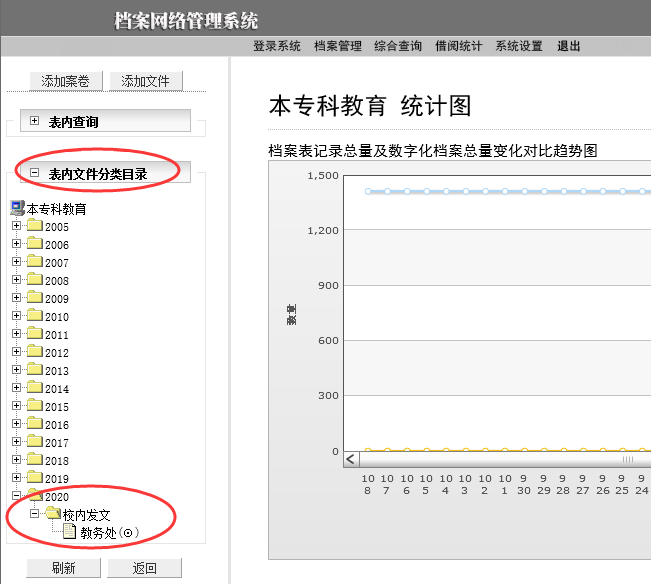
在"档案文件信息管理"界面,依次选择每个文件"编辑"图标(见椭圆形红框)修改"档号(案卷号)"(见方形红框)。
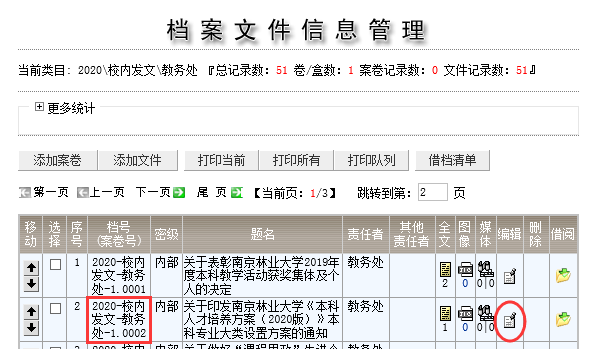
在"编辑文件目录表"依次修改"各级目录"、"实体分类号"和"文件案卷号及件号"、页数、输入员等相关信息。

(3)电子文件上传(非OA系统发文的其他文件)
其它归档纸制非涉密文件,须网上著录并扫描上传PDF格式电子文件,在"档案文件信息管理"界面中选择文件"全文"图标(见红框)。

在弹出全文录入对话框中点击"浏览"图标(见红框),选择要上传的PDF电子文件,在"文件题名"(红框)对应栏录入"正文"或"附件"点击"上传"图标(见红框)。
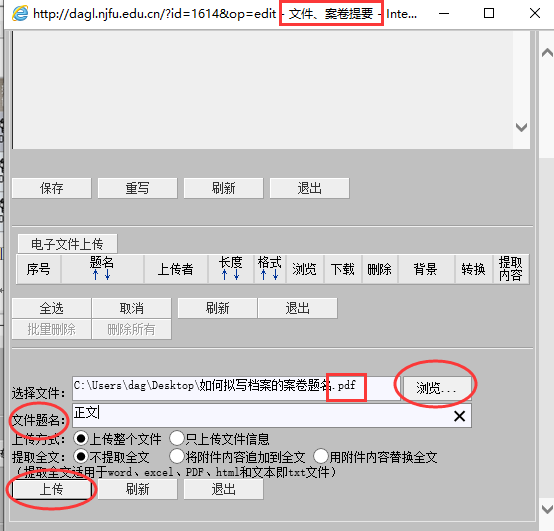
(4)毕业班合影照片上传(各学院)
在"档案文件信息管理"界面中选择文件"图像"图标(见红框)。

在弹出图像上传对话框中,先点击"浏览"图标(见红框),选择要上传的毕业班合影照片(例如:2020届1701011班毕业班合影),点击打"上传"图标(见红框)。
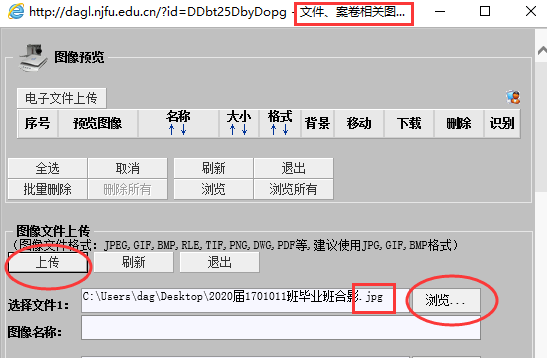
六、报表打印
录入员将录入的信息检查无误后,打印出移交目录、案卷目录、卷内目录和备考表,备考表须兼职档案员和本单位分管档案工作的领导手签,连同归档材料按规定时间移交到档案馆。移交目录双方签字,履行档案移交手续。
(1) 移交目录打印步骤
在"档案文件信息管理"界面选择 "打印当前"图标(见红框)。

进入"目录打印"界面,在"自定义打印目录"栏选择"案卷移交目录(A4横向)"(见红框), 点击打印预览,系统弹出打印预览的页面,右键在弹出的菜单中点击打印,打印案卷移交目录2份。


(2)档案案卷目录打印步骤
进入"目录打印"界面,在"自定义打印目录"栏选择"案卷目录(A4横向)"(见红框),点击打印预览,系统弹出打印预览的页面,右键在弹出的菜单中点击打印,打印案卷目录1份。
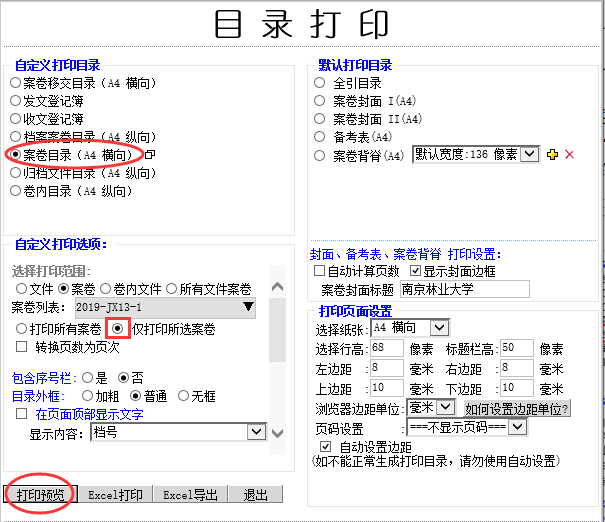

(3)档案卷内目录打印步骤
进入"目录打印"界面,在"自定义打印目录"栏选择"卷内目录(A4纵向)"(见红框);在"自定义打印选项"栏"包含序号栏"选是,分别勾选中"转换页数为页次"和"在页面顶部显示文字"(见红框,已默认选择);点击打印预览,系统弹出打印预览的页面,右键在弹出的菜单中点击打印,打印卷内目录1份。
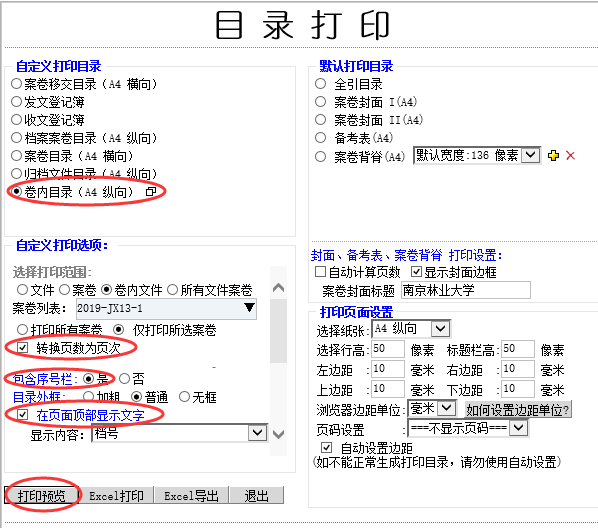
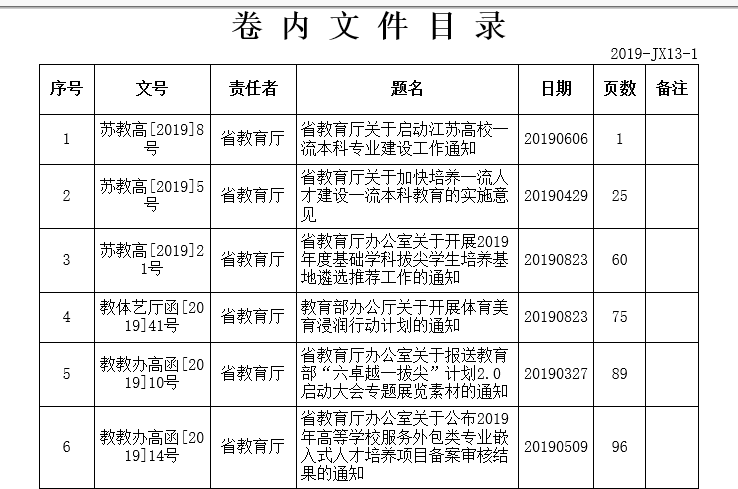
(4)备考表打印步骤
进入"目录打印"界面,在"默认打印目录"栏,选择"备考表"(见红框);点击打印预览,系统弹出打印预览的页面,右键在弹出的菜单中点击打印,打印备考表1份。


七、查询档案
搜索条件中输入需查内容,点击右边的查询按钮。